怎樣幾步完成一個簡單的2.5D小插畫,今天我們就一起來用PS完成,步驟不是很難大家可以一起來學習。
其實圖文的方式學習是最高效的,文中我主要是把作圖方法的過程描述了出來,而不是細化到參數大夥照著做一遍,那樣相信下次就忘了。得動動小手去做才能記憶深刻嘛。
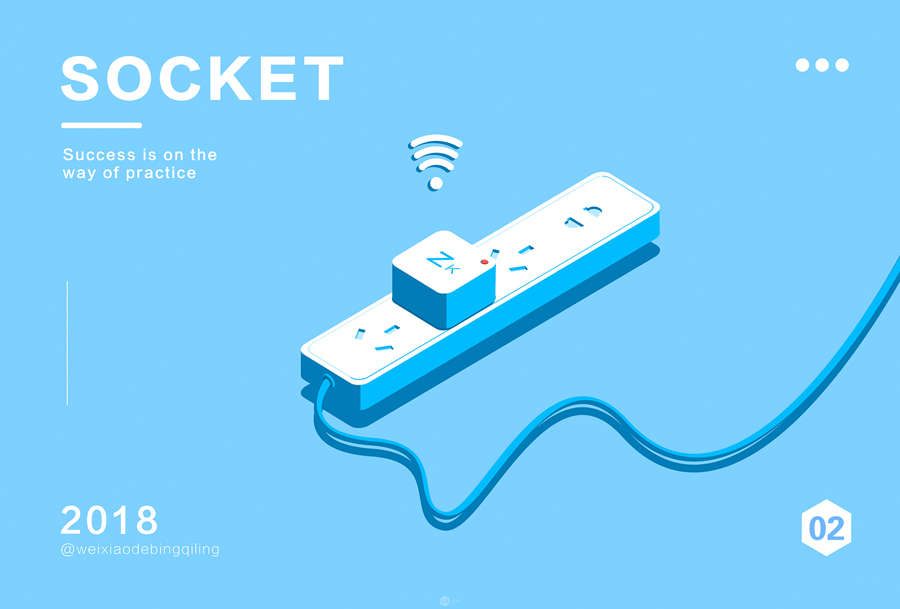
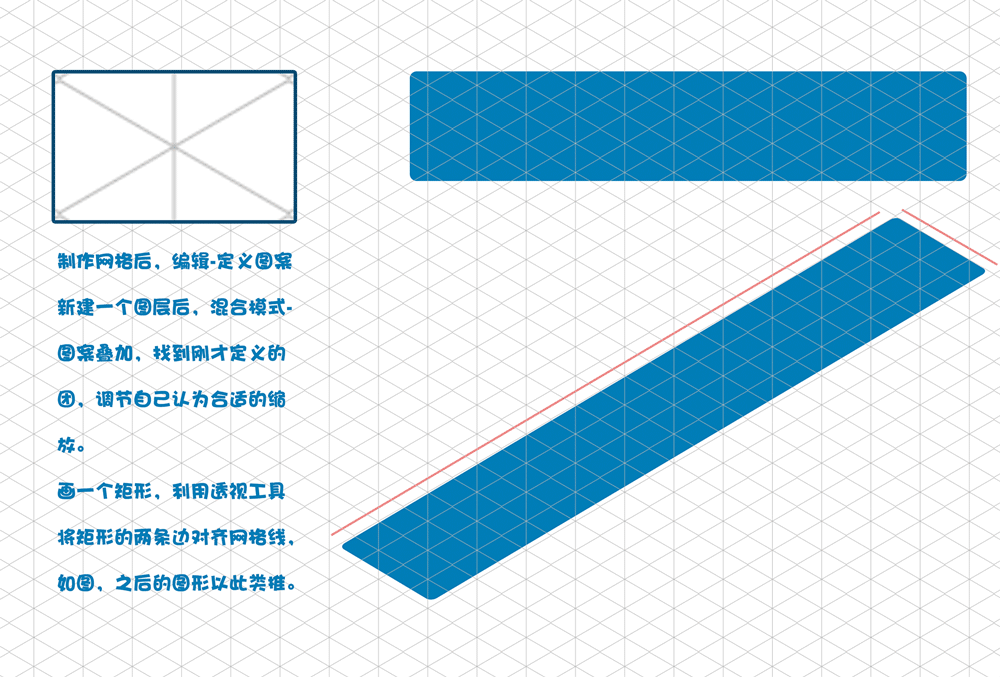
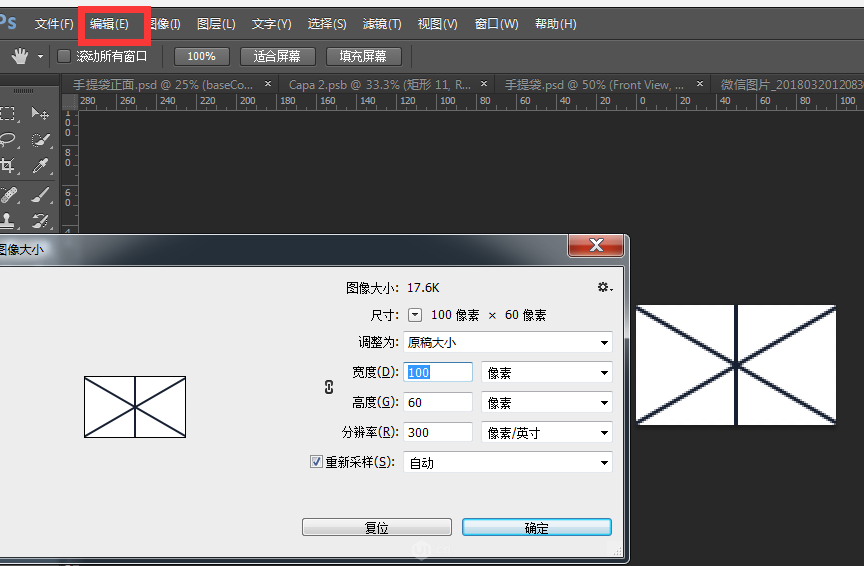
00.製作網格,建立一個100*60的畫布,利用矩形工具,畫3條線,矩形粗細為2Px,兩條斜線離水平線為30度。畫好後選擇編輯——定義圖案。
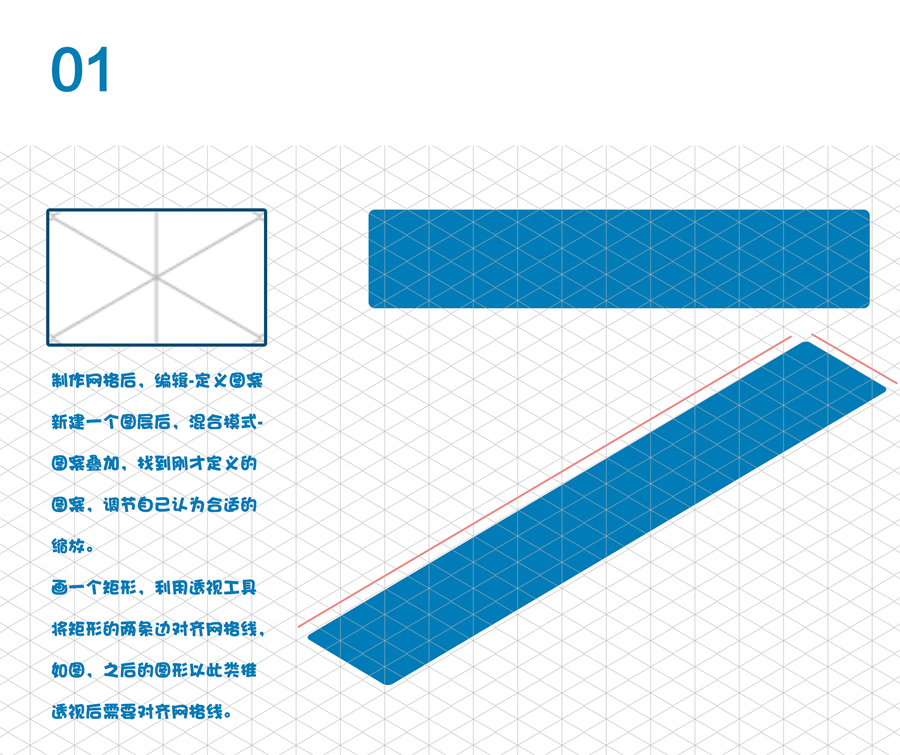
01.新建一個畫板1800*1200,填充一個淺藍色圖層,點開混合模式——圖案疊加——選擇剛自己自定義的網格,然後調節縮放,自己看的舒服就行了。並將此圖層
填充調節為0 。並置於所有圖層的頂層。
然後就可以開始愉快的畫圖了。
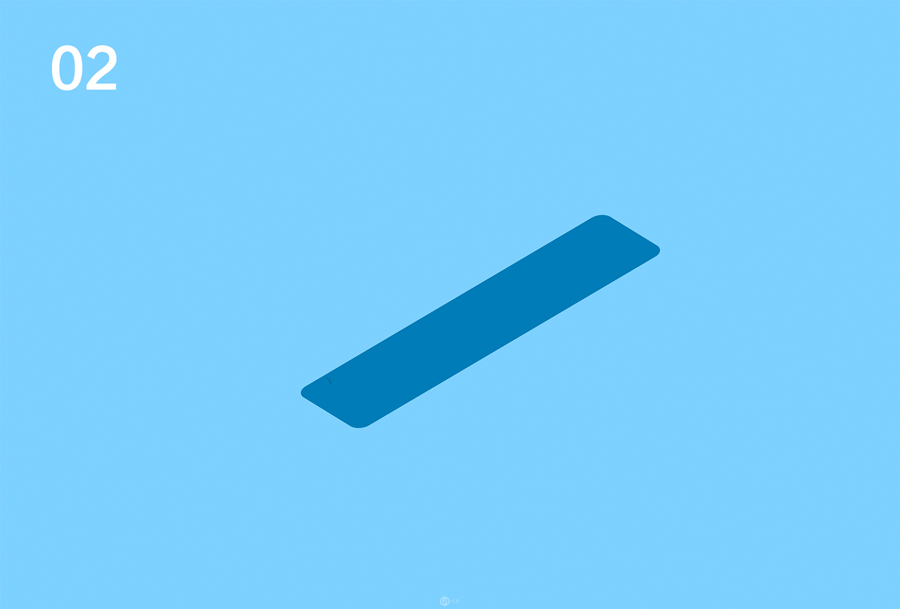
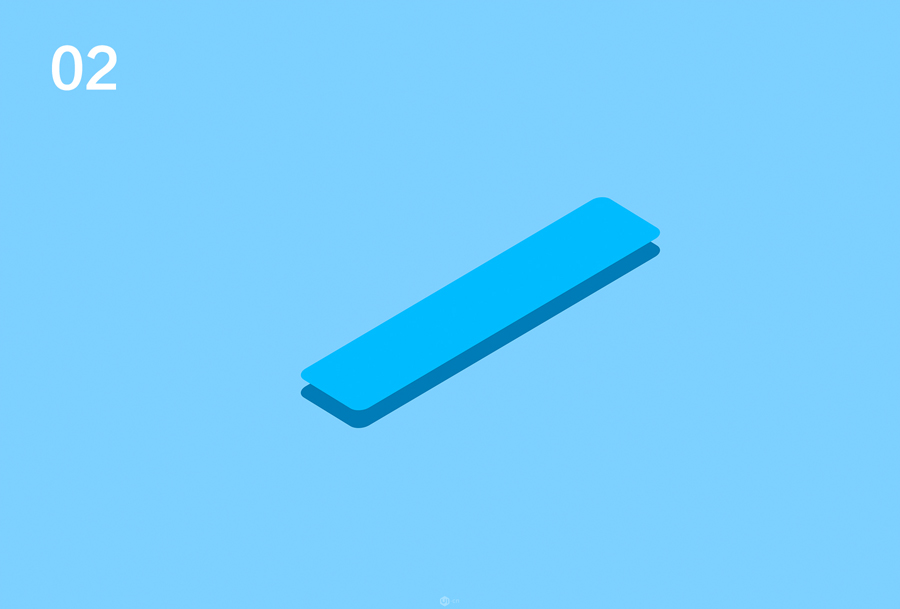
02.複製一層顏色改為淺藍。
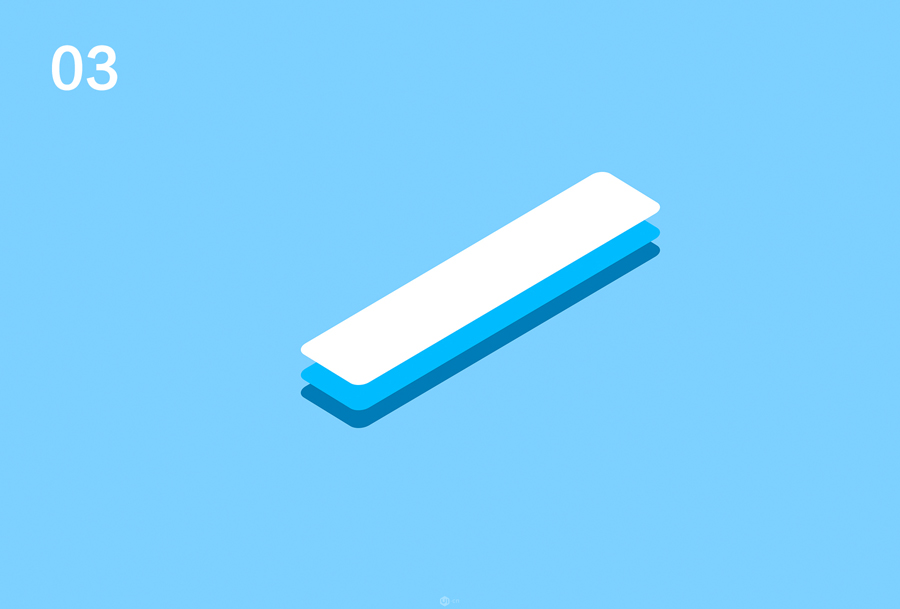
03.繼續複製一層改變顏色為白色

04.用鋼筆工具為插座兩面,填補好明暗兩面。以同樣的方法畫一個圓和一個矩形,合並形狀,得到一個插孔。CTRL+T 後,右鍵透視將框對齊網格線後如圖。

05.複製一層插孔,將顏色改為淺色。將此圖層在第一層上剪切蒙版,並往下移動一段距離。使得插孔有凹凸感。

06.畫一個矩形,顏色改為深藍色,剪切蒙版在插孔圖層上。使插孔有一個暗面。

07.以同樣的方法製作其餘插孔。

08.畫一個矩形,並透視對齊網格。如圖。

09.複製一層,顏色改為白色。

010.鋼筆工具,將立方體兩面補好。

推薦設計

優秀海報設計精選集(8)海報設計2022-09-23

充滿自然光線!32平米精致裝修設計2022-08-14

親愛的圖書館 | VERSE雜誌版版式設計2022-07-11

生活,就該這麼愛!2022天海報設計2022-06-02
最新文章

5個保姆級PS摳圖教程,解photoshop教程2023-02-24

合同和試卷模糊,PS如何讓photoshop教程2023-02-14

PS極坐標的妙用photoshop教程2022-06-21

PS給數碼照片提取線稿photoshop教程2022-02-13
















